概要の理解
目次
Flight Simulator の使い方を学ぶ
Flight Simulator では、最新式の航空機と歴史的な航空機の操縦を通して、飛行原理や航空機の特性を実感することができます。Flight Simulator に登場する航空機の操作性、速度、および航空力学特性は、実際の航空機の仕様を基にコンピュータ モデル化されています。リアルな航空機のラインナップに加え、都会の大型国際空港から草の生える小さな滑走路まで、24,000 以上の実在する空港が用意されています。これらの空港を行き来する眼下には、実世界と同じリアルな地形、ランドマーク、美しい風景、そして詳細に再現された街並が広がっています。
最初は圧倒されてしまうかもしれませんが、Flight Simulator には、ゲームの世界を案内し、皆さんをリアルな空の旅へと誘う豊富なコンテンツや機能が用意されています。
ユーザー インターフェイス
Flight Simulator を理解してもらうために、まずはユーザー インターフェイスについての基本的な説明から始めます。Flight Simulator のインターフェイスはメイン画面と飛行中の 2 種類があります。
メイン画面
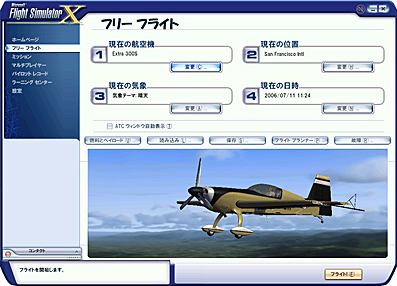
Flight Simulator を起動すると、メイン画面が表示されます。インターフェイスの左側に表示されるナビゲーション バーを利用して、シミュレータの優れた各種機能にアクセスできます。メイン画面は操作の基点と考えてください。ここから、フライトの作成、ミッションの選択、飛行に関する学習などを行います。また、以下に紹介する便利な情報にもアクセスすることができます。
ホームページ
インターネットに接続している場合、ホームページから Flight Simulator に関する最新情報を入手することができます。画面の左側にある [ホームページ] をクリックします。
フリー フライト
これは Flight Simulator の真髄といえるプレイモードです。飛行機、天候、場所、日時、季節などを自由に選んで飛ぶことができます。フライトを楽しくするのも、リラクゼーション的なものにするのも、挑戦的なものにするのも思いのままです。作成したフライトを保存すれば、後から再び飛ぶことができます。
ミッション
世界各地での全機種による、さまざまな種類の飛行を堪能できます。フリー フライトとは異なり、ミッションでは効果音やイベントの要素が織り交ぜられ、それぞれのフライトが個性的かつ複雑になっています。ミッションは初心者から Flight Simulator のベテランまで挑戦できますが、クリアするにはそれに応じた知識と能力が必要になります。詳細については、「ミッションのすべて」を参照してください。
マルチプレイヤー
インターネットまたはローカル エリア ネットワーク (LAN) を経由して、航空交通管制官を務めることや、他のパイロットと共同で航空機を操縦することができます。
マルチプレイヤー モードでは、管制塔から他のパイロットに指示を与えたり、航空交通管制官の視点から航空交通を監視したりできます。このマルチプレイヤー管制塔機能によって、Flight Simulator における ATC (航空交通管制) のやり取りがいっそうリアルになります。管制塔機能の詳細については、ラーニング センターの「マルチプレイヤーの ATC」の記事を参照してください。
Flight Simulator の使用法や飛行操縦について生の指導を受けてみてはどうでしょう? Flight Simulator の “航空機共有” 機能を使用すると、インターネットまたは LAN 経由で他のパイロットや友達から教えを受けたり、逆に指導したりできます。航空機共有の詳細については、ラーニング センターの「マルチプレイヤーで航空機を共有する」の記事を参照してください。
ラーニング センター
[ラーニング センター] には、Flight Simulator の多数の機能を利用する際に必要な情報が、豊富に用意されています。ラーニング センターの中では、Web サイトをブラウズするときと同じように自由に移動できますが、ラーニング センターの各項目にアクセスするにはインターネットに接続していなくてもかまいません。 各項目にあるリンクを利用すると、関連トピックに移動してさらに検索を続けることができます。
ラーニング センターには 4 つのタブがあります。
- [キー トピックス] では、グラフィックを使って Flight Simulator の主要なテーマをガイドしています。
- [サイト マップ] はラーニング センター内に掲載されている項目の総合的な目次です。
- [インデックス] では、ラーニング センターの項目が本の索引のような一覧にまとめられています。
- [レッスン] では、飛行訓練を通して着実に技術を身に着けることができます。
レッスン
[レッスン] では、世界的に有名な飛行教官ロッド マチャド氏の講義を受けることができます。最も初歩的な訓練操縦士のレッスンから始めて、最終的には大型ジェット機の操縦に必要な技能を身に付けることができます。各レッスンの最後には、そのレッスンで学んだことを実際に飛行して練習できます。画面の左側にある [ラーニング センター] をクリックしてから、[レッスン] タブを選択します。
設定
このセクションでは、Flight Simulator の設定を調整して、操作性やパフォーマンスを向上させることができます。設定の詳細については、ラーニング センターの [キー トピックス] タブにある「オプション」を参照してください。
ロールオーバー ヘルプ
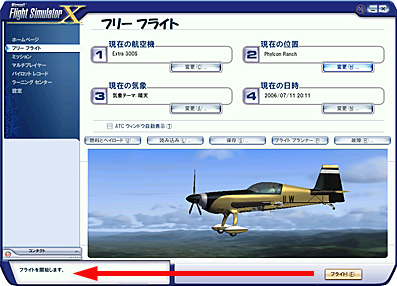
マウス ポインタをゲーム画面およびダイアログ ボックスのボタンやコントロールに重ねると、ロールオーバー ヘルプと呼ばれる説明テキストが画面の左下に表示されます。ロールオーバー ヘルプは、メイン画面の各要素やその機能を確認する際に役に立ちます。
上の画面のようにカーソルを [フライト!] ボタンに重ねると、そのボタンについてのロールオーバー ヘルプが左側に表示されます。
ダイアログ ボックス
メイン画面のダイアログ ボックスには、Flight Simulator のオプションを設定するためのボタン、チェック ボックス、スライダなどが表示されます。たとえば、上記の [フリー フライト] 画面で [現在の航空機] の [変更] ボタンをクリックすると、[航空機の選択] ダイアログ ボックスが表示されます。
飛行中のインターフェイス
メイン画面の [フリー フライト]、[ミッション]、[マルチプレイヤー]、および [レッスン] の各セクションからフライトを開始すると、画面は “飛行中のインターフェイス” に切り替わり、Flight Simulator の世界が目の前に広がります。標準設定では、プレイヤーは選択した航空機のコックピットに座り、目の前には計器パネルと風防があります。コックピットからは、重要な情報にすばやくアクセスすることができます。
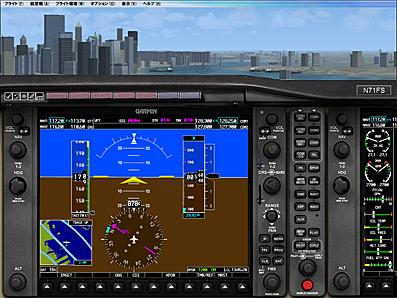
計器パネル
航空機の計器パネルは、非表示になっていない場合、標準の表示ウィンドウの前面に大きく表示されます。 計器パネルは非表示にもできます。また、2D コックピット表示から、仮想コックピット、管制塔、スポット撮影機の各表示ウィンドウに切り替えることもできます。表示ウィンドウの詳細については、「表示ウィンドウとウィンドウの使用法」を参照してください。
風景
航空機の計器パネルと風防の向こうには Flight Simulator の世界が広がっています。Flight Simulator では、世界中の実在する都市や 24,000 以上の空港を含めた地球全体が再現されます。
ニーボード
実世界の多くのパイロットは、飛行中に必要なチャートや資料を手元に置いておくためにニーボードを使用します。同様に、Flight Simulator にも電子式のニーボードが用意されており、飛行中に役に立つ情報が表示されます。詳細については、「ニーボードの使用法」を参照してください。

ニーボードでは、以下の情報を参照できます。
- 飛行機のチェックリスト
- ミッション ブリーフィング
- 重要な対気速度
- ATC (航空交通管制) の設定
- ナビゲーション ログ
- キー操作
- ミッション目標
ニーボードの表示と非表示を切り替えるには
Shift + F10 キーを押します。
クイック ヘルプ

不慣れな航空機を操縦すると、計器パネルのダイヤルやボタンに怖気づいてしまうでしょう。新しい航空機に早く慣れるには、計器パネルのアイテムにマウス ポインタを重ねて、クイック ヘルプを表示させます。
動的なクイック ヘルプには、コックピット内のさまざまな計器の数値も表示されます。ためしに高度計にマウス ポインタを重ねると、クイック ヘルプには高度計の名前だけでなく、高度計が示している現在の数値も表示されます。
飛行中のメニュー
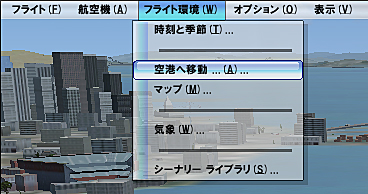
Flight Simulator のメニュー バーは、他のアプリケーションのメニュー バーと同じように機能します。フル スクリーン モードでシミュレータを実行している場合、メニュー バーは非表示になっています。メニュー バーを表示するには、Alt キーを押します。メニュー名をクリックし、メニュー コマンドをクリックして選択します。
各メニュー項目の詳細については、「ゲーム中のメニューの使用法」を参照してください。

